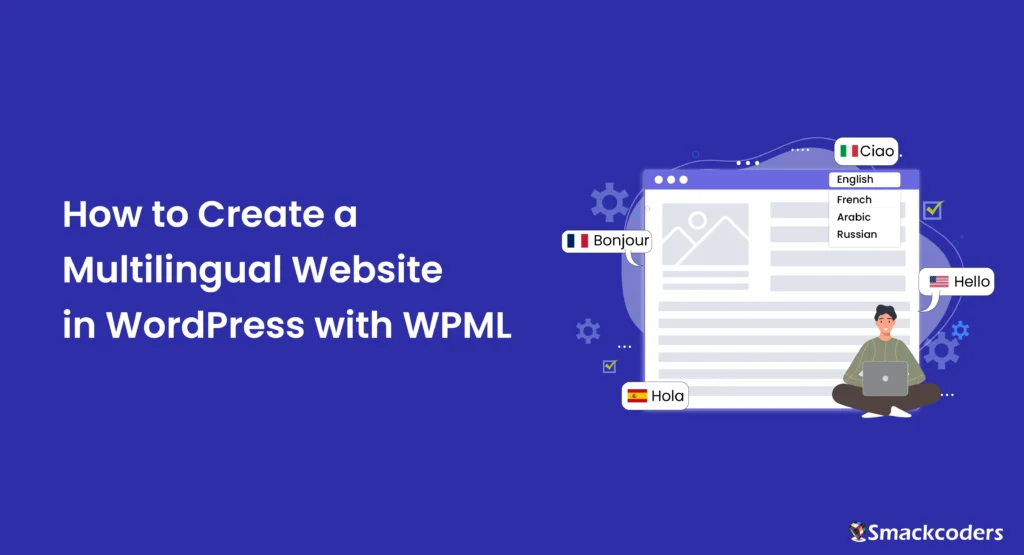
Table of Contents
¿Has decidido usar WPML (en inglés) para crear un sitio web multilingüe en WordPress? WordPress en sí no tiene la opción de hacer que el sitio web sea multilingüe. Solo puedes crear un sitio web en un idioma usando WordPress. Si desea crear un sitio web en otro idioma, entonces necesita un nuevo sitio web de wordpress, pero esto lleva mucho tiempo y es difícil de administrar. Es por eso que necesita instalar un complemento como WPML para que su sitio web de WordPress sea multilingüe. WPML es uno de los plugins multilingües más populares que te permite traducir tu sitio web en todos los aspectos.
¿Por qué usar WPML para crear un sitio web multilingüe en WordPress?
La razón para usar el complemento WPML es, como se mencionó anteriormente, WordPress no tiene la capacidad por sí mismo de hacer que el sitio web sea multilingüe. WordPress puede ser multilingüe solo mediante el uso de un complemento, por lo que necesita el complemento WPML. Usar WPML es mejor que crear dos sitios web diferentes. Convierte fácilmente su sitio web en multilingüe en una sola instalación. Es la mejor manera de tener tu sitio web de WordPress en varios idiomas. Puede administrar fácilmente todo su contenido en varios idiomas en un solo lugar usando WPML.
WPML ofrece una experiencia de traducción perfecta y los usuarios pueden cambiar de idioma con unos pocos clics. Esto hace que sea más fácil para ellos navegar por el sitio web y comprender su contenido.
Además, WPML es el mejor plugin multilingüe para WordPress debido a sus amplias funciones y compatibilidad con los plugins populares de WordPress. Desde WooCommerce hasta Contact Form 7, el plugin se integra a la perfección y traduce con precisión.
Instalación de WPML
Para instalar WPML, visite el sitio web de WPML y compre el complemento, ya que WPML es solo Pro Edition. Una vez que hayas creado una cuenta en WPML, ve a la sección de Descargas y descarga el plugin. Puede descargar todos los complementos que ofrece WPML manualmente o descargar el instalador de OTGS para una instalación fácil y rápida. Debe instalar los complementos WPML Multilingual CMS y String Translation para crear un sitio multilingüe.
También puedes instalar otros plugins de WPML que sean compatibles con otros plugins populares como:
- WooCommerce Multilingüe y Multidivisa (si eres un sitio web de comercio electrónico)
- Gravity Forms multilingüe (si está utilizando el complemento Gravity Forms para crear formularios en WordPress)
- Contact Form 7 multilingüe (si está utilizando el complemento Contact Form 7 para crear formularios)
- Ninja Forms Multilingüe (si está utilizando el complemento Ninja Forms para crear formularios)
- WPForms Multilingual (si está utilizando el complemento WPForms)
- BuddyPress Multilingüe (si está utilizando el complemento BuddyPress)
- Campos personalizados avanzados Multilingüe (si está utilizando el complemento ACF)
- WP Todo Importar Multilingüe
- Mailchimp Multilingüe
- WPML SEO
- WPML GraphQL
- WPML ElasticPress
- Exportación e importación de WPML
Otros plugins de WPML para crear sitios web avanzados:
- Traducción de medios de comunicación
- Tipos de conjuntos de herramientas
- Enlaces pegajosos
- Navegación CMS
Si está utilizando una versión de complemento de WPML anterior a la 4.5, debe instalar el siguiente complemento,
- Gestión de traducciones
Después de descargar los complementos de WPML en su computadora, visite su panel de administración de WordPress >> Complementos >> Agregar nuevo. Cargue el complemento descargado y haga clic en Instalar ahora. Una vez instalado, haga clic en el botón ‘Activar complemento’. Siga los mismos pasos para instalar los otros complementos de WPML.
Si ha descargado el instalador de OTGS, siga los pasos a continuación. El instalador de OTGS es más rápido y útil para recibir actualizaciones automáticas en las futuras versiones de WPML.
- Ve al panel de administración de WordPress, visita Plugins >> Añadir nuevo
- Cargue e instale el complemento. A continuación, actívalo.
- Te llevará a la pestaña Comercial donde puedes encontrar el enlace Registrar WPML. Sí, a continuación tenemos que registrar el sitio con una clave.
- Si ya ha generado una clave de sitio para su sitio web, simplemente haga clic en el enlace Registrar WPML, pegue la clave y haga clic en Registrar.

WP Ultimate CSV Importer Pro
Get Ultimate CSV/XML Importer to import data on WordPress faster, quicker and safer.
Pasos para registrarse con clave de sitio en WPML
Si no ha generado una clave, haga clic en el enlace “obtener una clave para este sitio” justo debajo del cuadro de texto. Te llevará al sitio web de WPML para generar una clave.
Puede generar una clave de sitio siguiendo los pasos que se indican a continuación:
- Inicie sesión en su cuenta de WPML en este enlace https://wpml.org/account/.
- Navegue hasta el enlace ‘registrar WPML en sus sitios’ que se muestra en ‘Descargar y registrar WPML’.
- Haga clic en el enlace, lo llevará a la página Sus sitios registrados.
- Desplácese hacia abajo y haga clic en el botón Agregar nuevo sitio.
- Introduce la URL de tu sitio, por ejemplo, http://localhost/wordpress.
- Elija el tipo de sitio, ya sea de producción o de desarrollo, y haga clic en continuar.
- Si tiene créditos para traducir, puede elegir el número de créditos de traducción automática en la pestaña de créditos, de lo contrario, continúe con el siguiente paso.
- En la pestaña final, se mostrará la clave del sitio. Copie la clave del sitio y péguela dentro del campo Clave del sitio que se muestra dentro de su panel de control de WordPress.
Una vez que haya configurado la clave del sitio, marque la casilla de verificación de cada componente wpml que desee instalar y habilite la casilla de verificación Activar después de la descarga. Haga clic en Descargar. Esto descargará, instalará y activará todos los componentes de WPML en su sitio web.
Requisitos del plugin WPML
Antes de instalar el plugin WPML y todos los demás componentes de WPML, asegúrate de que tu sitio web cumple con los siguientes requisitos:
– Asegúrate de tener la versión de WordPress 4.7 o superior.
– PHP versión 7.0 o posterior, con un límite mínimo de memoria de 128 MB (se recomiendan 256 MB).
– MySQL versión 5.6 o superior. De lo contrario, se puede utilizar MariaDB versión 10.1 o posterior.
– Asegúrese de que la API REST de WordPress esté habilitada para que WPML funcione correctamente.
– La extensión de cadena multibyte es necesaria para utilizar la traducción de cadenas de WPML.
– La extensión SimpleXML es necesaria para trabajar con archivos XLIFF en WPML.
– Habilite la función PHP eval().
– Asegúrese de que la versión 2.7.8 o superior del módulo PHP libxml esté instalada.
Cómo configurar WPML
Para configurar WPML, haga clic en Configurar WPML que se muestra en la página de complementos.
La configuración de WPML se pone en contacto con 7 etapas, que son Idiomas, Formato de URL, Registro de WPML, Modo de traducción, Soporte, Complementos y Finalizado. Veamos paso a paso la configuración de cada etapa.
1. Configuración de idiomas
Configure aquí los idiomas que desea traducir su sitio. Obtiene automáticamente el idioma predeterminado de su sitio web o puede elegir en el menú desplegable. Escriba el idioma que desea agregar de las traducciones en el campo Idiomas de traducción, puede agregar tantos idiomas como desee aquí.
2. Formato de URL
Elija el formato de URL para cargar la URL al cambiar entre idiomas. Te da la opción de formatear la URL en diferentes opciones como directorios, dominios o parámetros. Todo el contenido de los idiomas se guarda en una base de datos y, para los visitantes de su sitio, los idiomas pueden aparecer en diferentes sitios.
3. Clave del sitio
Si no te has registrado con la clave del sitio, sigue los pasos explicados en los temas anteriores y pega la clave del sitio que has copiado de tu cuenta de WPML aquí.
4. Modo de traducción
Esta página mostrará dos opciones: o bien traduces todo lo que hay en tu sitio web automáticamente con integraciones de plataformas de traducción (plataformas de traducción famosas como Google, Microsoft o DeepL) o bien traduces lo que elijas. La segunda opción traduce lo que elijas, te permite traducir por tu cuenta, utiliza la traducción automática, trabaja con traductores, etcétera., Si has activado la segunda opción, te preguntará quién traducirá tu sitio web. Elija cualquiera de las opciones y avance a los siguientes pasos
5. Soporte
Esta sección es para mejorar su experiencia de soporte para este complemento. Le pide permiso para enviar los temas de su sitio web y los detalles del complemento a wpml.org. Eso ayuda a su equipo a ponerse en contacto con usted si tiene algún problema de compatibilidad y la solución. Puede seleccionar no o sí.
6. Complementos
Si ha instalado los complementos, aterrizará directamente en la sección finalizar, de lo contrario, instale los complementos de wpml necesarios.
7. Terminar
Seleccione el botón Finalizar para asegurarse de que todos los pasos están configurados.
Conclusión
WPML es un potente plugin que puede ayudarte a crear un sitio web multilingüe de WordPress con facilidad. Si sigues los pasos y consejos que se describen en esta guía, puedes traducir eficazmente tu contenido y llegar a un público más amplio. Ya sea que tenga una tienda en línea o un blog personal, WPML proporciona las herramientas y funciones que necesita para que su sitio web sea accesible para usuarios de todo el mundo.
Ahora que tienes una comprensión completa de cómo usar WPML, es hora de comenzar a traducir tu sitio web de WordPress y expandir tu alcance. Adopte el poder de WPML y libere todo el potencial del atractivo global de su sitio web.
